自宅ではWifiに接続してパケット使用料を節約したいですが、どうしても電波が届かない部屋ってありますよね。
我が家(鉄筋3階建て)では、ルーターを1階に置いて無線LAN(Wifi)を飛ばしていますが、2Fの奥の部屋では電波状況が安定せず、機嫌が悪い日には途切れてしまいます。3Fでは弱い電波を細々と拾っている状態で、全く使い物にはなりません。
現在、電子レンジの影響を受けずに高速通信が可能な「IEEE802.11ac」規格のルーターが主流になりつつありますが、残念ながら我が家のwifi機器はほとんど対応していません。特にテレビのあるリビングの「wiiU」「Chrome cast」が未対応なので、対策がなく本当に困っていました。
そこで、半信半疑だった「Wifi中継機(リピーター)」を思い切って導入してみました。今回は、リピーターの導入の過程と電波状況レポートしてみたいと思います。
Wifi中継機購入
Wifi中継機とは、文字どおり無線LAN(Wifi)を中継して電波の届く範囲を広げる機器です。しかし、Amazonのレビューや口コミなどを見ても賛否両論で「思い込み?ブラシーボ?」と思えるような書き込みが多く、導入をためらっていました
我が家の光ケーブルのLANジャックは1Fにしかありませんので、この際ルーター自体を有線で2Fまで引っ張ってしまおうと、乱暴な方法を試ましたがコードの処理ができずに断念。リピーターを導入する事にしました
Amazonで評価が高かった、海外製のWifi中継機を購入
階段を上った所にリピーターを設置。希望では2F全域の電波安定と出来れば3Fまでカバーして欲しい
中継機の設定
購入した中継器はAPモードとリピーターモードのどちららでも使えるタイプ。取説は英語のみでした
一通り読んでWPSボタンで接続を試みましたが反応せず。ブラウザで接続して設定する事にしました。
PCにLANケーブルでつなぎ「Wifi-Repeater」を選んで接続し、機器の裏に書いてあるPingコードを入力。次にブラウザで「192.168.10.1」と打ち込むと設定画面が表示されます
Repeaterモードをクリックして、ルーターの無線LANを選んでリピーターのSSIDとパスワードを入力
これで完了。階段を上がった所にあるコンセントに差し込んでみました
電波状況レポート
リピーターのWifiとルーター直の電波状況を比較してみました
2F奥の部屋(画像1番)で計測。ルーターが-70dBmに対してリピーターの電波が-50dBm。大幅アップ!
ノートパソコンでも電波が一本アップ
(訂正:画像ではルーターとリピーター表記が逆でした)
3階(画像2番)でチェック
今まで3Fでは、お隣のWifiの方が電波が強かったのですが、不安定ですが使えるレベルまでアップしていました
まとめ
半信半疑でリピーターを使ってみましたが、かなりの効果がありChrome castでサクサク動画を観る事ができています。
筆者は、シームレスにWifi切り替えができるようにとルーターと同じSSIDに設定してしまった事で、一部の機器だけがWifi認証できなくなる事がありました。何故かノートパソコンやWiiUは問題なく接続できたのですが、SSIDはルーターとは変えた方が良いですね。
タカシ
最新記事 by タカシ (全て見る)
- 【実機レビュー】約1万円で買える高コスパ8.7型タブレット「CHUWI AuPad mini 」 - 2025年12月30日

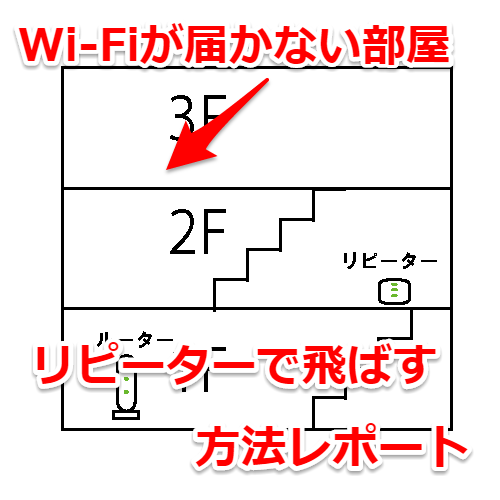

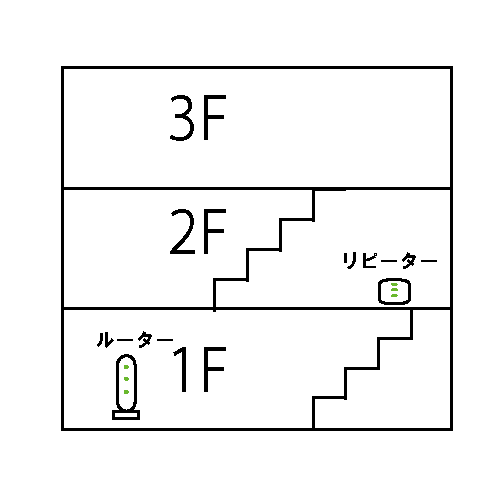
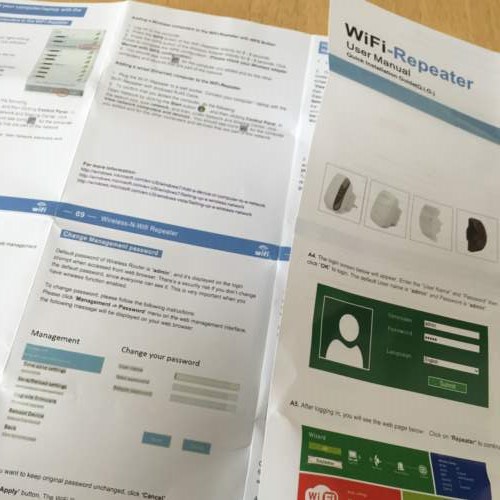
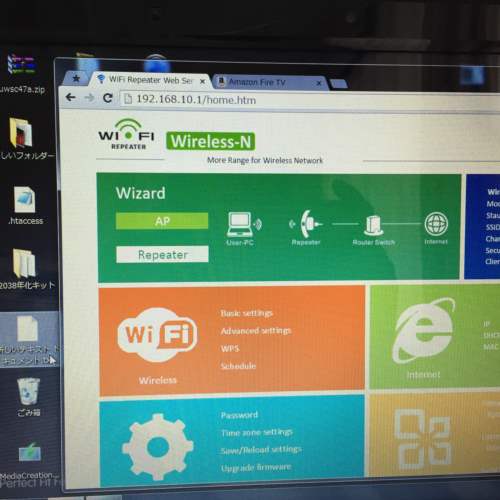
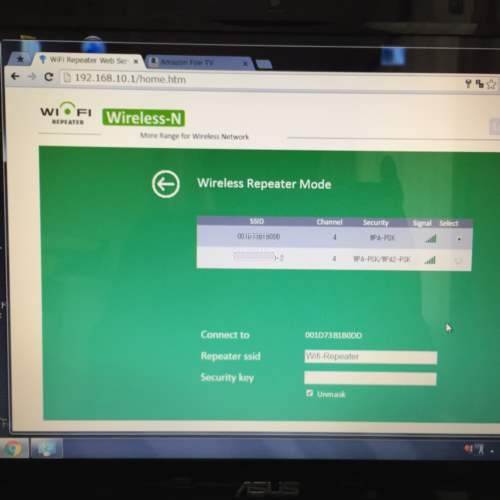

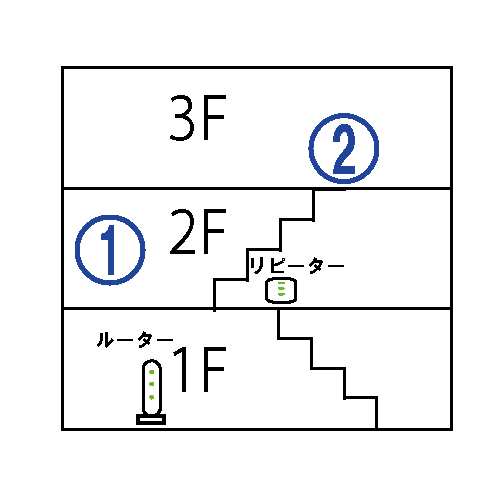
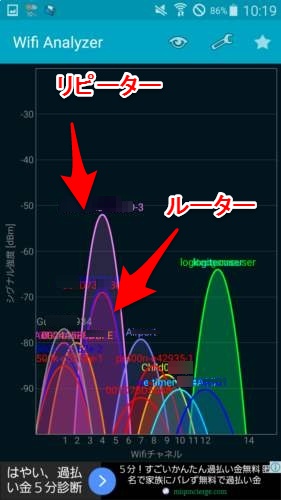
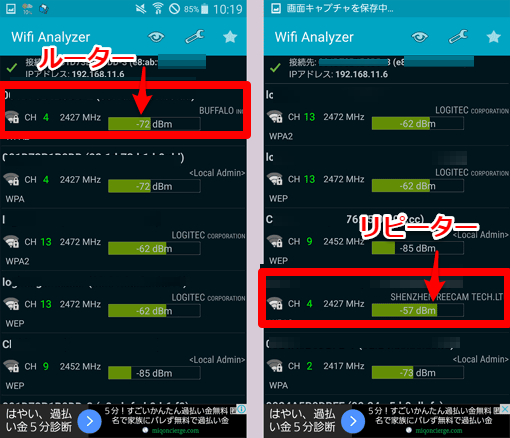
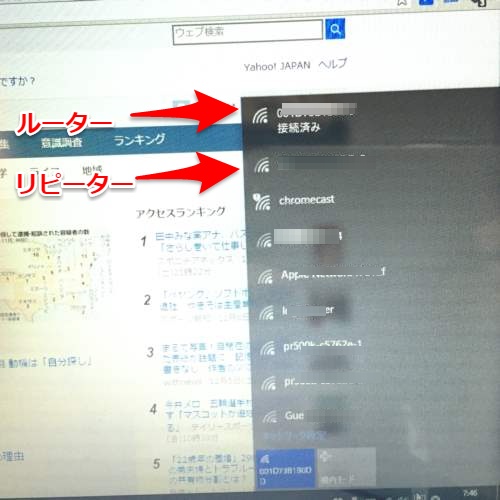
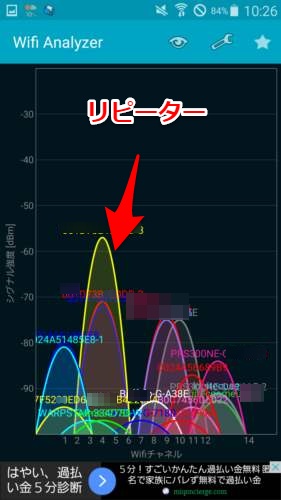
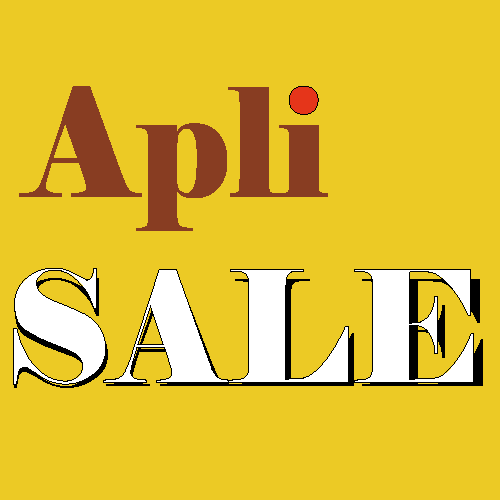
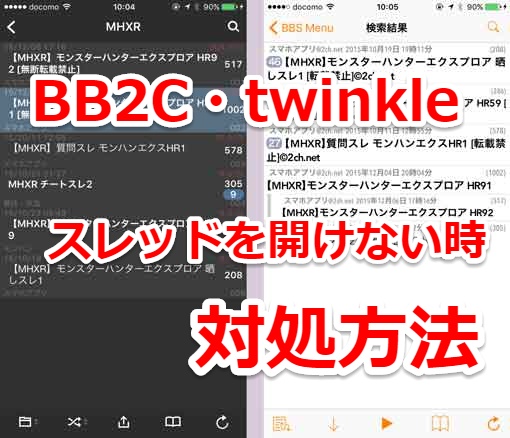
家にパソコンがありません!スマホからでも設定かのうなのでしょうかっ?
残念ながら、この中継機はパソコンなしでは設定できません。
IOデーターなど国産のWifi中継機(リピーター)には、ルーターのWPSボタンだけで使えるモノもあります。
はじめまして、藤原と申します。wifi-repeaterを購入して設定に困っているところ、記事を拝見いたしました。肝心の最初の設定(PCにLANケーブルでつなぎ「Wifi-Repeater」を選んで接続し、機器の裏に書いてあるPingコードを入力。)の設定画面の開き方がわかりません。当方win7と10を繋いでますので、どちらかの設定画面の開き方を教えていただけないでしょうか?
>藤原省三さん
コメントありがとうございます。
最初にリピーターの裏のパスワードをメモしておいて下さい。
ルーターにWPSボタンがついていれば、両方のボタンを押すだけで接続する事ができます。
WPSボタンが無ければリピーターを電源に挿してLANのケーブルを使いPCと直接つなげます。
その後、WEBブラウザで192.168.10.1に接続するだけです。
WINDOWSのバージョンは関係ありませんが、もしかしたらPCの環境によっては設定が必要かもしれません。